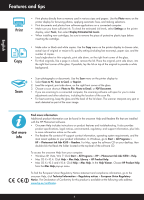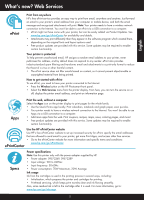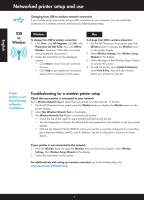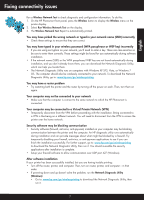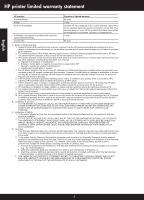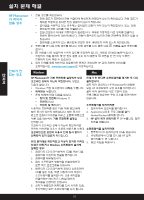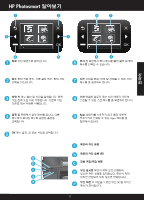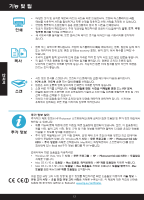HP Photosmart Ink Advantage e-All-in-One Printer - K510 Reference Guide - Page 9
설치 시작하기 - photosmart ink advantage e all in one photosmart
 |
View all HP Photosmart Ink Advantage e-All-in-One Printer - K510 manuals
Add to My Manuals
Save this manual to your list of manuals |
Page 9 highlights
PHOTOSMART INK ADVANTAGE e-ALL-IN-ONE K510 series 1 목차 10 HP Photosmart 11 12 13 14 2 3 USB Windows 한국어 4 HP Photosmart CD/DVD www.hp.com/support 을 눌러 HP Photosmart WiFi Protected Setup (WPS HP Photosmart 제품은 WPS(WiFi Protected Setup WPS WPS WPS HP Photosmart 등록 www.register.hp.com
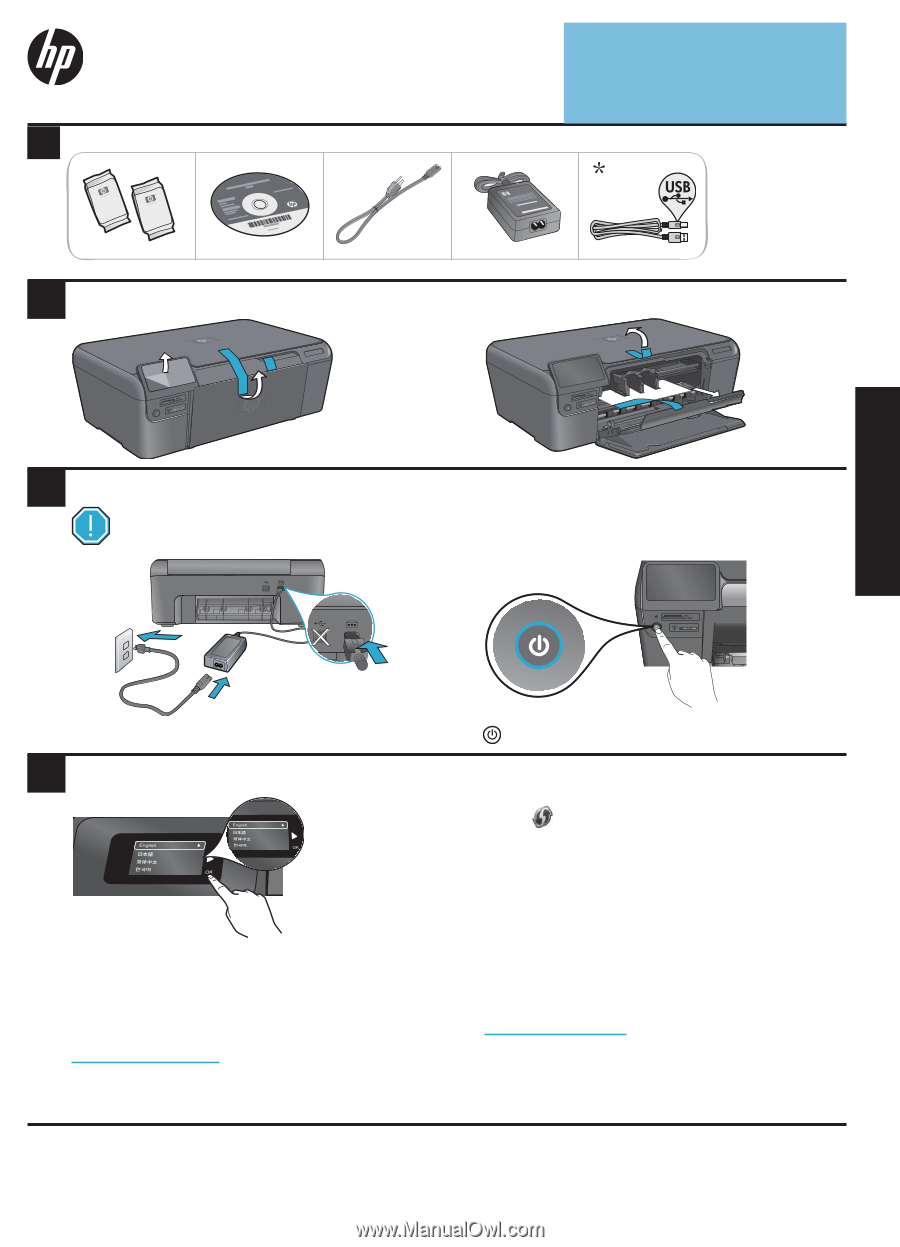
4
1
3
2
프린터의 포장을 벗깁니다. 테이프, 보호 필름 및 포장재를 모두 제거합니다.
설치 마법사를 따릅니다
연결하고 전원을 켭니다
전원 코드와 어댑터를 연결합니다.
을 눌러
HP Photosmart
를 켭니다.
카트리지 설치, 무선 네트워크 연결 설정을 비롯하
여
HP Photosmart
설치 및 연결 절차를 안내하므로
디스플레이의 지시에 따라야 합니다.
컴퓨터에
CD/DVD
드라이브가 없을 경우에는
www.hp.com/support
에서 소프트웨어를 다운로드하
여 설치합니다.
상자 안의 내용물을 확인합니다
WiFi Protected Setup (WPS) -
옵션
이
HP Photosmart
제품은
WPS
(
WiFi Protected
Setup
)
를 지원하며 한 번의 버튼 클릭만으로
무선 설치가 가능합니다.
설치 중에
•
WPS
에 대한 메시지가 표시되는 경우
WPS
라우터가 있으면 라우터에 있는
WPS
버
튼을 누릅니다. 연결되면 프린터의 무선 표시등
이 켜집니다.
또는, 프린터 디스플레이의 설치 마법사를 따라
•
다른 무선 설치 방법을 사용할 수 있습니다.
HP Photosmart 등록
www.register.hp.co
m
에 제품을 등록하면 더욱 신속
한 서비스와 지원 알림을 받을 수 있습니다.
* 일부 모델에는 포함되지 않음
PHOTOSMART INK ADVANTAGE
e-ALL-IN-ONE K510 series
설치 시작하기
...
목차
설치 문제 해결
10
HP Photosmart
알아보기
11
인쇄, 복사, 스캔 기능 및 팁
12
새로운 기능 웹 서비스
13
네트워크 프린터 설정 및 사용
14
소프트웨어에서 메시지를 표시하기 전까지
USB
케이블을
연결하지 마십시오
! (Windows
®
만 해당
)
한국어